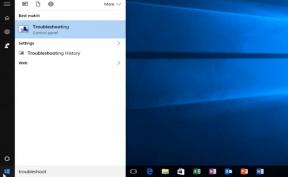Kako popraviti krmilnik PS4 se ne poveže ali sinhronizira
Miscellanea / / August 23, 2021
Možno je, da je nekako vaše PS4 Kontrolnik se ne bo pravilno povezal ali sinhroniziral s konzolo, potem niste sami. Prihaja veliko poročil, da se več uporabnikov krmilnikov PS4 srečuje z isto težavo, ki je zelo frustrirajoča. Sprva je bilo pričakovati, da težavo zaradi sinhronizacije povzroča nekakšna težava s povezljivostjo, vendar to morda ne velja za vse. Torej, če se tudi vi soočate s tem, sledite temu priročniku.
Naenkrat, če vaš krmilnik PS4 preneha sinhronizirati ali se ne poveže, izvedite nekaj možnih rešitev, ki so navedene spodaj. Preden se odpravimo na vodnik za odpravljanje težav, moramo omeniti, da boste morali pravilno preveriti težavo s povezavo Bluetooth. Vse vrste motenj signala Bluetooth lahko povzročijo več težav.
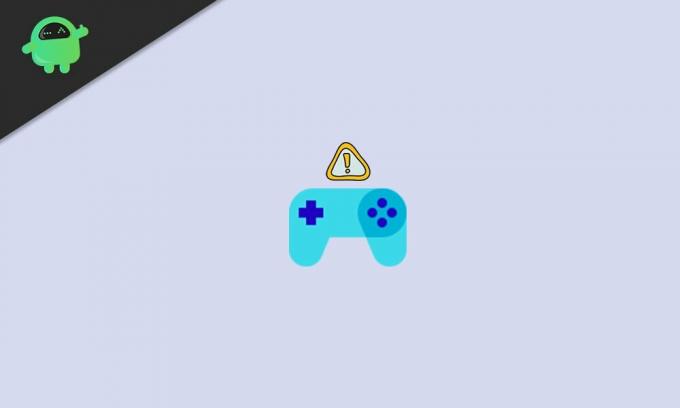
Vsebina strani
-
Kako popraviti krmilnik PS4 se ne poveže ali sinhronizira
- 1. Pravilno povežite Bluetooth
- 2. Napolnite krmilnik
- 3. Povežite s kablom USB
- 4. Ponovno sinhronizirajte krmilnik ob zagonu
- 5. Izvedite mehko ponastavitev
- 6. Izvedite trdo ponastavitev
Kako popraviti krmilnik PS4 se ne poveže ali sinhronizira
Medtem so nekateri prizadeti uporabniki poročali tudi, da je šibka baterija na krmilniku PS4, težava z vdelano programsko opremo na krmilniku, nizka raven napolnjenosti na krmilniku, težave s povezavo s konzolo in krmilnikom prek kabla USB, težave pri sinhronizaciji s krmilnikom ob zagonu, napake v sistemu itd. krmilnik.
1. Pravilno povežite Bluetooth
Prepričajte se, da je brezžično pravilno priključen krmilnik na Bluetooth. Če imate na konzolo PS4 priključenih več naprav Bluetooth in imate težave s povezavo, lahko pride do težav s signalom.
2. Napolnite krmilnik
Upoštevajte, da je vaš PS4 krmilnik napolnjen več kot 60% za enostavno povezavo s konzolo. Znebil se bo vseh možnosti s problemom nizke baterije.
3. Povežite s kablom USB
Če imate težave s povezljivostjo krmilnika ali brezžično sinhronizacijo s konzolo, jo povežite s kablom USB in nato poskusite znova preveriti težavo. Za pravilno delovanje potrebujete kakovosten kabel USB. Samo pritisnite in nekaj sekund držite gumb PS na krmilniku, da počistite stare nastavitve povezave in znova sinhronizirate krmilnik.
4. Ponovno sinhronizirajte krmilnik ob zagonu
- Izklopite konzolo PS4> Povežite krmilnik s konzolo prek kabla USB.
- Pritisnite in nekaj časa držite gumb PS na krmilniku.
- Zdaj se bo na zaslonu pojavil poziv in krmilnik bo znova sinhroniziran.
5. Izvedite mehko ponastavitev
Ker vaš primarni krmilnik ne deluje ali se povezuje s konzolo, boste za mehko ponastavitev potrebovali sekundarni krmilnik PS4. Narediti tako:
- Priključite sekundarni krmilnik PS4 in pojdite v meni Nastavitve.
- V spustnem meniju izberite Naprave> Izberite Naprave Bluetooth.
- Poiščite brezžični krmilnik, ki ne deluje> Izberite krmilnik.
- Aktivni krmilnik bi moral prikazati ikono zelene pike, neaktivni krmilniki pa belo/sivo ikono kroga.
- Zdaj pritisnite meni Možnosti> Izberite Pozabi napravo, da odklopite nedejavni krmilnik.
- Izklopite konzolo PS4> Ponovno sinhronizirajte krmilnik po zgornji metodi.
6. Izvedite trdo ponastavitev
Če na krmilniku ne morete izvesti mehke ponastavitve, boste morali izvesti trdo ponastavitev. Za to boste potrebovali sponko za papir.
- Izklopite konzolo PS4> Poiščite majhno luknjo za gumb za ponastavitev.
- Nahaja se v bližini levega sprožilnega gumba (LT) na krmilniku.
- Zdaj vstavite sponko za papir v luknjo in pritisnite gumb za ponastavitev približno 5 sekund.
- Nazadnje znova priključite krmilnik na PS4 in preverite, ali je prišlo do težave.
To je to, fantje. Upamo, da vam je bil ta priročnik v pomoč. Za dodatna vprašanja lahko spodaj komentirate.
Oglasi